Peso da ferramenta
O peso da ferramenta instalada no flange pode ser definido adicionando um item de célula de trabalho de peso da ferramenta. O peso da ferramenta pode ser definido em Parâmetros do robô > Definições da ferramenta > Peso da ferramenta.
- O peso da ferramenta pode ser medido utilizando a função de medição automática.
- Recomenda-se adicionar o peso da ferramenta como itens de célula de trabalho para cada ferramenta com uma peça de trabalho. Se o peso da peça for muito pesado, o robô pode reconhecer o peso da peça como força externa. É porque o robô determina essa força externa como uma colisão e pára.
- Ao criar uma tarefa, altere o item da célula de trabalho de peso de acordo com o processo para alterar o peso da ferramenta. Por exemplo, é possível configurar uma tarefa para selecionar a célula de trabalho de peso da ferramenta padrão Item antes de pegar uma peça de trabalho, e selecionar a célula de trabalho de peso da ferramenta Item com a peça de trabalho depois de pegar uma peça de trabalho.
O item da célula de trabalho de peso da ferramenta ativada pode ser definido como o peso padrão da ferramenta pressionando o ícone Definir ferramenta (
- O conjunto da configuração da ferramenta é o mesmo que o conjunto de outros comandos. O comando SET pode ser usado ao alterar o peso da ferramenta enquanto uma tarefa está sendo executada. Para obter mais informações, consulte Módulo Editor de Tarefas.
Nota
- Podem ser registados até cinquenta pesos de ferramenta diferentes.
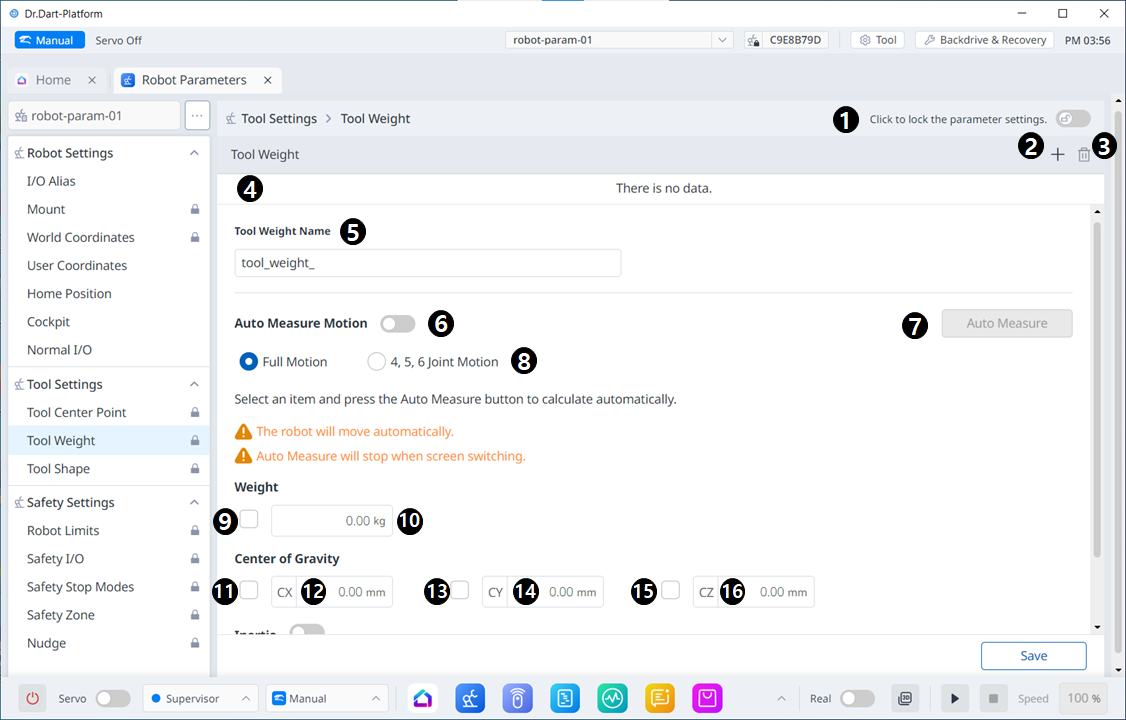
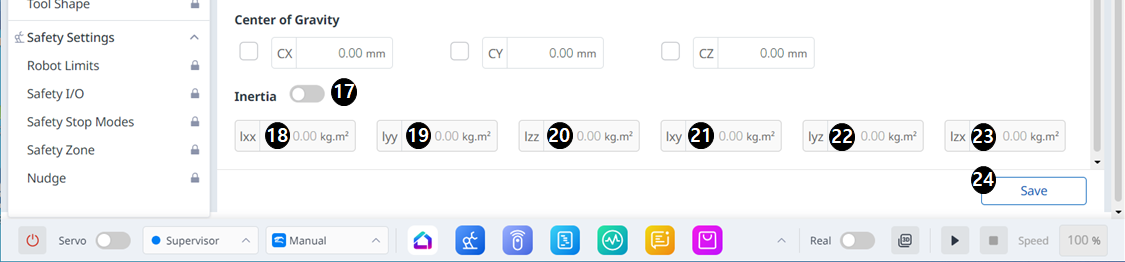
| Item | Descrição | |
|---|---|---|
| 1 | Bloquear botão de alternância | Utilizado para bloquear o valor definido. A palavra-passe de segurança é necessária para modificar o valor definido. |
| 2 | A adicionar | Este botão permite adicionar um novo Peso da Ferramenta. |
| 3 | A eliminar | Este botão permite eliminar um Peso da Ferramenta. |
| 4 | Lista de peso da ferramenta | Uma lista dos pesos de ferramenta configurados |
| 5 | Nome do peso da ferramenta | É aqui que pode introduzir um nome para o Peso da Ferramenta. |
| 6 | Medição automática do movimento | Este botão permite executar a medição automática. |
| 7 | Medição automática | Este botão permite-lhe selecionar uma opção e executar uma medição automática para ela. |
| 8 | Seleção de movimento | Pode selecionar o movimento pretendido a partir das opções. |
| 9 | Seleção do uso de peso | Você pode escolher se deve usar o peso. Esta caixa de seleção está desativada para a Série E ou Série A sem sensores FPT. |
| 10 | Entrada de peso | É aqui que pode introduzir o peso pretendido. |
| 11 | Seleção do uso de Center of Gravity CX | O uso do centro de gravidade CX pode ser selecionado. |
| 12 | Entrada CX | É possível introduzir CX. |
| 13 | Seleção do uso de Centro de Gravidade CY | O uso do centro de gravidade CY pode ser selecionado. |
| 14 | Entrada CY | CY pode ser introduzido. |
| 15 | Seleção do uso de Centro de Gravidade CZ | O uso do centro de gravidade CZ pode ser selecionado. |
| 16 | Entrada CZ | CZ pode ser introduzido. |
| 17 | Se usar inércia | Esta caixa de verificação permite-lhe escolher se pretende utilizar a inércia. |
| 18 | Entrada lxx | É possível introduzir uma entrada LXX para inércia. |
| 19 | Entrada de Lyy | Uma entrada de lírio para inércia pode ser inserida. |
| 20 | Entrada Lzz | Uma entrada de lzz para inércia pode ser inserida. |
| 21 | Entrada Lxy | É possível introduzir uma entrada lxy para inércia. |
| 22 | Entrada Lyz | Uma entrada de lyz para inércia pode ser inserida. |
| 23 | Entrada lzx | Pode ser introduzida uma entrada lzx para inércia. |
| 24 | Guardar | Este botão permite guardar os valores de definição. |
